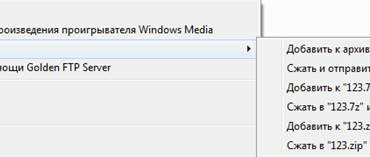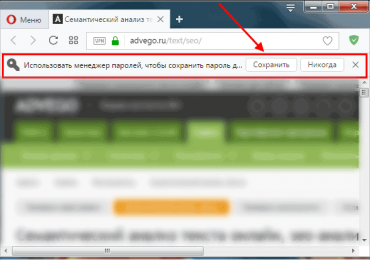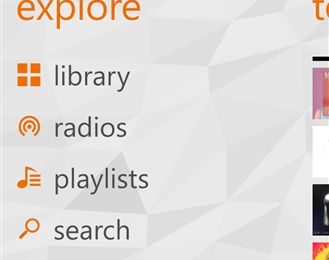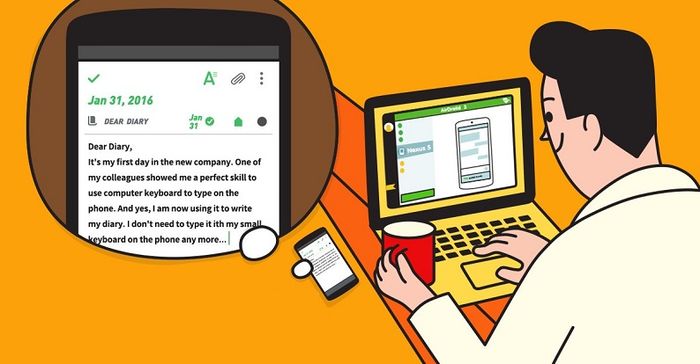
AirDroid – это условно-бесплатный интернет-проект, позволяющий без USB-кабеля устанавливать соединение между компьютером и Android-устройством для удаленного управления им. Этот сервис предусматривает не совсем полноценный удаленный доступ, как это могут предложить другие проекты, в частности, популярный TeamViewer – с отображением экрана удаленного устройства, с перехватом управления мышью и клавиатурой компьютера. Тем не менее, AirDroid – это гораздо больше, нежели простое подключение по USB-кабелю. На компьютере, подключенном к Android-планшету, доступны просмотр медийного контента, управление камерой, приложениями, папками и файлами. А при подключении Android-смартфона компьютер можно использовать для ведения СМС-переписки и совершения звонков. Плюс ко всему, в отличие от того же TeamViewer, AirDroid поддерживает устройства на базе старой версии Android 2.3.
Как осуществляется удаленный доступ с компьютера на Android-устройство при помощи AirDroid? Какие возможности может предложить этот веб-сервис, в частности, в рамках бесплатного использования? Обо всем этом ниже.
Содержание:
в магазине Google Play.
Соединение между компьютером и Android-устройством можно установить двумя способами. Если оба они подключены к роутеру и находятся в одной локальной сети, достаточно на компьютере в адресную строку браузера ввести IP-адрес и порт смартфона или планшета. Если локальной сети нет, соединение устанавливается по Интернету после входа в личный аккаунт AirDroid. Рассмотрим оба способа подключения.
Airdroid.Com/Ru.
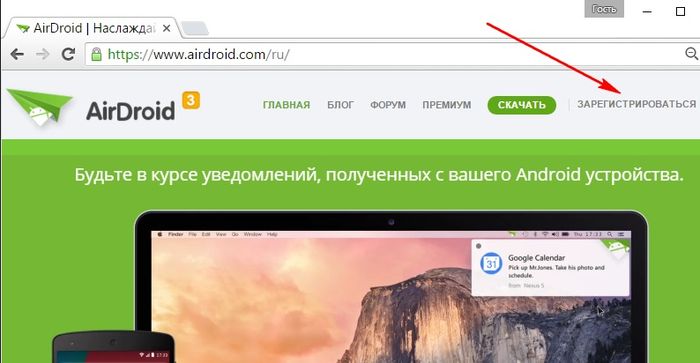
И без того простая регистрация в веб-сервисе AirDroid еще больше упрощена возможностью подключения аккаунтов Twitter, Facebook и Google+. Соцсеть Google+, кстати, упростит вход в аккаунт AirDroid на Android-устройстве, поскольку на смартфоне или планшете уже будет выполнен вход с помощью аккаунта Google (как минимум для доступа к Google Play).
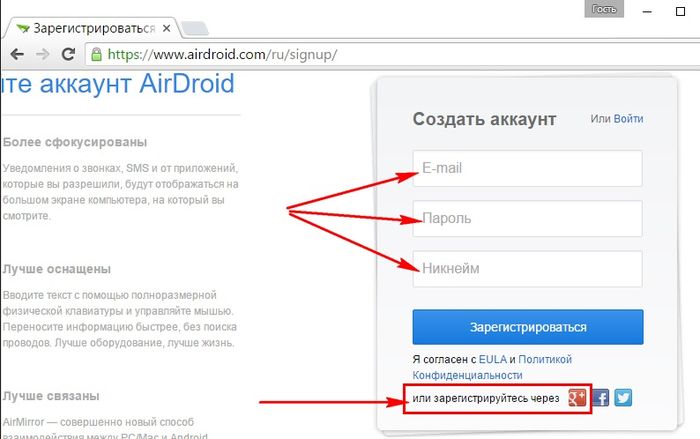
После регистрации аккаунта выполняем в него вход в приложении AirDroid на Android-устройстве.
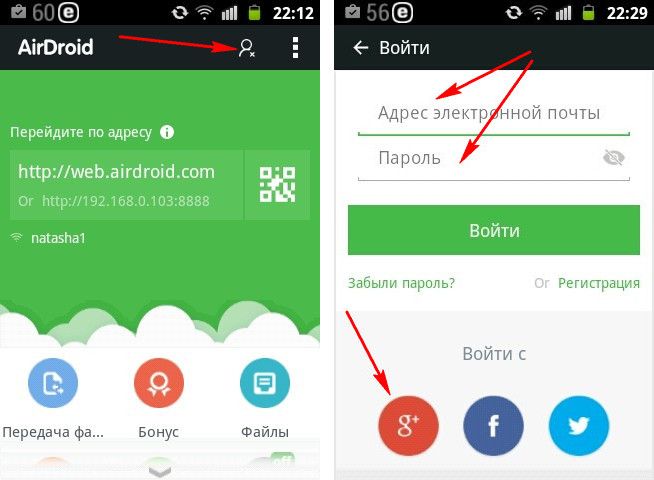
Затем на компьютере в окне браузера авторизуемся в сервисе AirDroid, но уже непосредственно по адресу интерфейса удаленного доступа AirDroid Web — Web.Airdroid.Com.
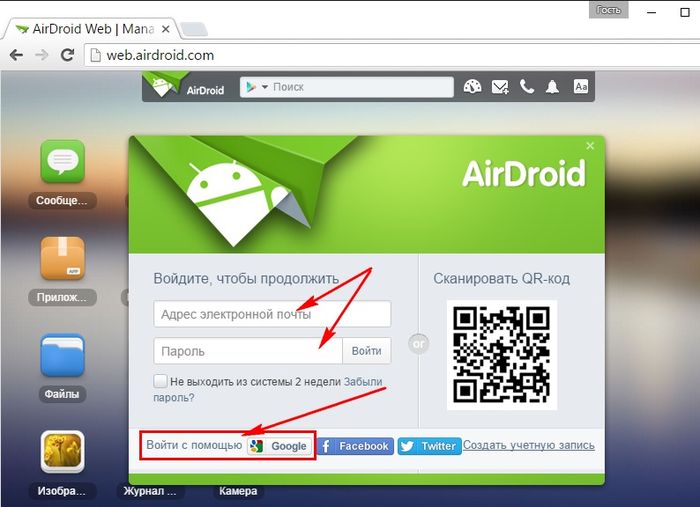
Airdroid.Com/Ru.
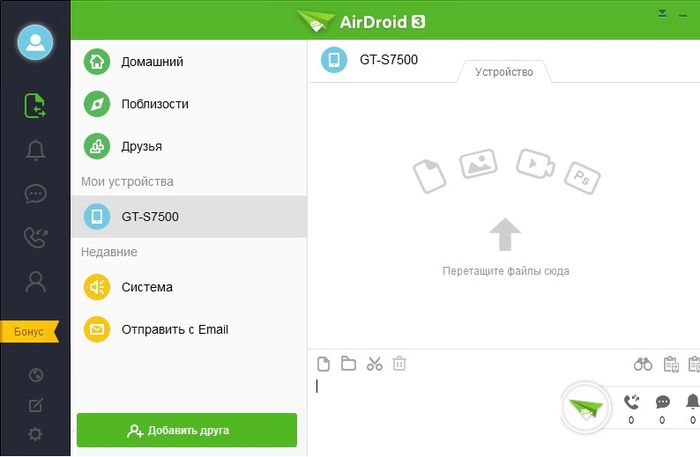
Работает клиентское приложение только в связке с веб-аккаунтом AirDroid и предлагает функции осуществления звонков, отправки сообщений и передачи файлов на Android-устройства.